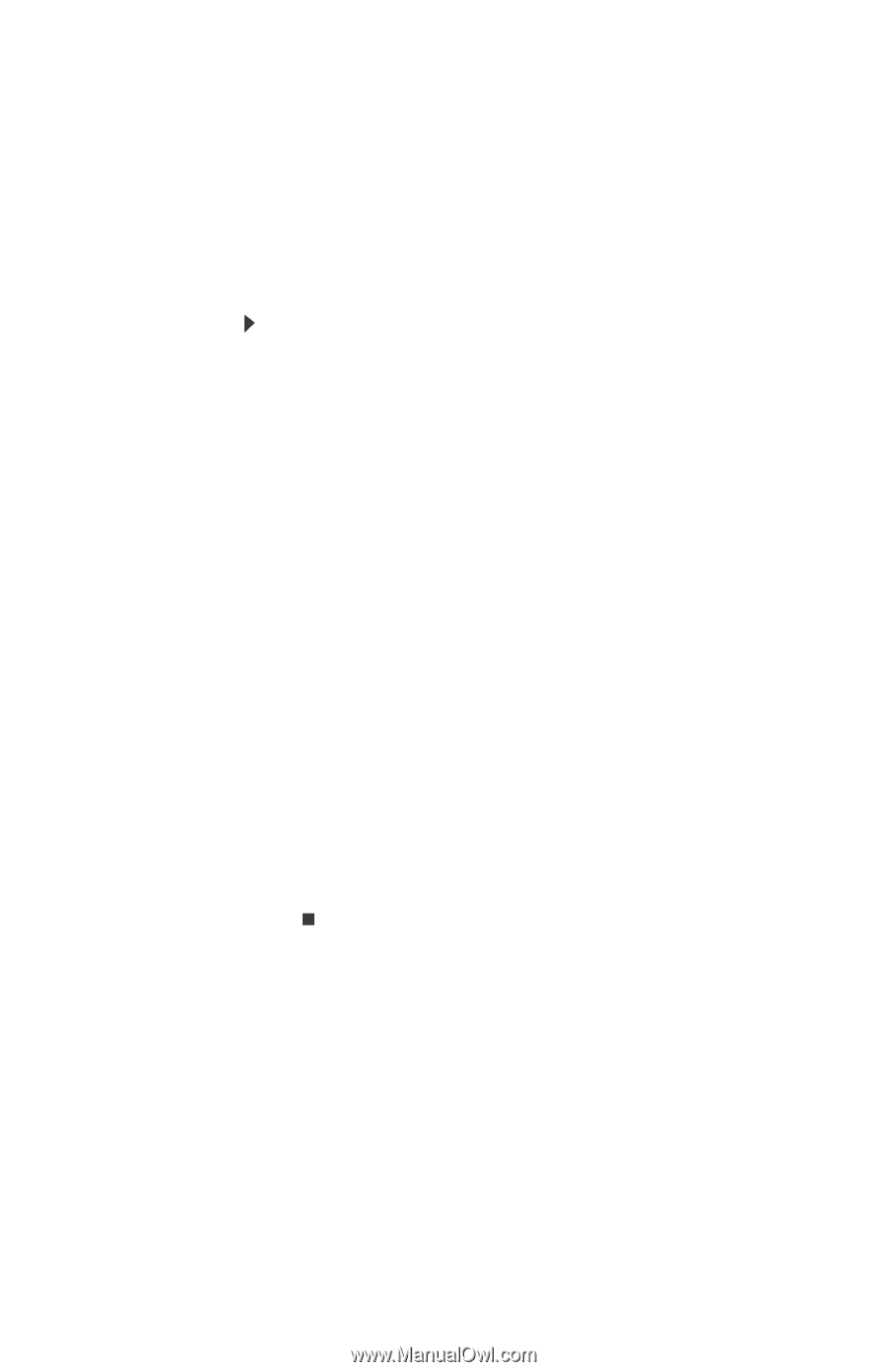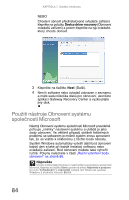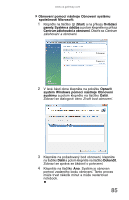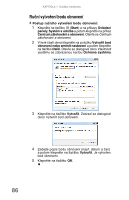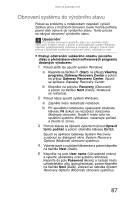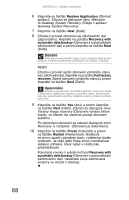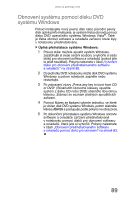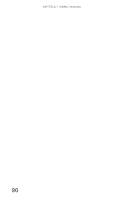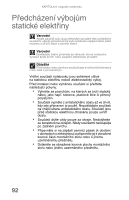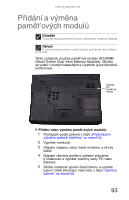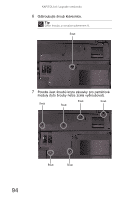Gateway ML6227z 8512534 - Gateway Notebook Reference Guide R1 - Page 97
Obnovení systému pomocí disku DVD systému Windows
 |
View all Gateway ML6227z manuals
Add to My Manuals
Save this manual to your list of manuals |
Page 97 highlights
www.cz.gateway.com Obnovení systému pomocí disku DVD systému Windows Pokud instalujete nový pevný disk nebo původní pevný disk úplně přeformátujete, je systém třeba obnovit pomocí disku DVD operačního systému Windows Vista®. Také je třeba obnovit software a ovladače zařízení, které byly v notebooku předinstalovány. Úplná přeinstalace systému Windows: 1 Pokud stále můžete spustit systém Windows, zazálohujte si svoje osobní soubory a vytvořte si sadu disků pro obnovení softwaru a ovladačů (pokud jste to ještě neudělali). Pokyny naleznete v části „Vytvoření disků pro obnovení předinstalovaného softwaru a ovladačů:" na straně 80. 2 Do jednotky DVD notebooku vložte disk DVD systému Windows a potom notebook zapněte nebo restartujte. 3 Po zobrazení výzvy „Press any key to boot from CD or DVD" (Stisknutím libovolné klávesy spustíte systém z disku CD nebo DVD) stiskněte libovolnou klávesu. Zobrazí se seznam platných spouštěcích zařízení. 4 Pomocí kláves se šipkami vyberte jednotku, ve které je vložen disk DVD systému Windows, potom stiskněte klávesu ENTER a postupujte podle pokynů na obrazovce. 5 Po dokončení přeinstalace systému Windows obnovte software a ovladače zařízení předinstalované v notebooku pomocí disků pro obnovení softwaru a ovladačů, které jste si vytvořili. Pokyny naleznete v části „Obnovení předinstalovaného softwaru a ovladačů pomocí disků pro obnovení" na straně 83. 89